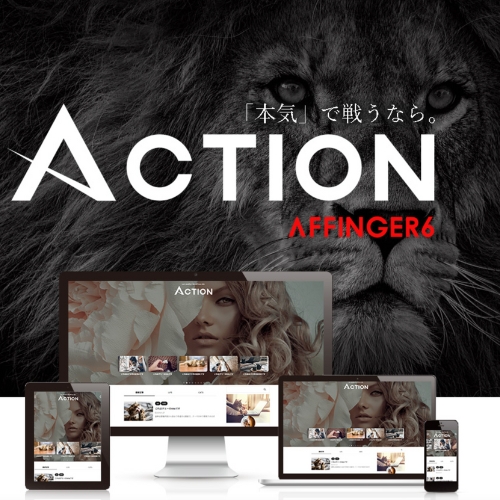「ブログ記事にAmazonの商品画像を貼りたいけど、著作権ってどうなの?」
「画像リンクが廃止されて、どうすればいいかわからない…」そんな悩みを抱えていませんか?
この記事では、Amazonアフィリエイトで画像を安全に使う方法をわかりやすく解説します。
フリー素材の利用から、画像リンク作成の現状、プラグインを使った簡単な挿入方法、手動での画像とボタンの設置方法まで、画像に関する疑問を全て解決!
さあ、あなたもこの記事を読んで、画像挿入マスターになりましょう!」
【重要】Amazonアフィリエイトで画像を使う前に知っておくべきこと
アマゾンの画像を勝手に使うのはNG?著作権の基本
ブログで使う画像には著作権があります。
Amazonの商品画像も例外ではありません。
無断で使用すると、著作権侵害で訴えられる可能性も…!
画像リンク作成が廃止されたってホント?
2023年11月末にAmazonアソシエイトの仕様が変更され、アソシエイトツールバーからの画像リンク作成機能が終了しました。
以前のように簡単に画像リンクを作成できなくなったんです。
どうすれば安全に画像を使えるの?3つの方法を紹介!
- 自分で撮影したオリジナル画像を使う
- PA-API連携プラグイン(Rinkerなど)を使う
- 提携ASPの画像素材を使う
(各方法の詳しい説明は後ほど解説します)
簡単|Rinker(プラグイン)で画像挿入
wordpressのプラグインRinkerを使った画像を挿入しましょう。
Rinkerってどんなプラグイン?
Rinkerは、Amazonアフィリエイトの画像利用に非常に便利なWordPressプラグインです。
PA-APIを通じてAmazonの商品情報を取得し、安全に画像を表示することができます。
特徴
- 規約に則った形で画像を扱える
- 複数ECサイト(楽天、Yahoo!ショッピング)に対応
- 見やすく、クリックされやすいリンクを簡単に作成可能
- 価格や在庫状況などの情報が自動的に更新される
Rinkerの導入方法
- WordPressの管理画面から「プラグイン」→「新規追加」を選択
- 検索窓に「Rinker」と入力し、Rinkerをインストール
- Rinkerを有効化
- Rinkerの設定画面で、PA-APIの認証情報を入力
Rinkerを使った画像付きリンク作成方法
- WordPressの投稿画面で、Rinkerのボタンをクリック
- Amazonの商品を検索し、選択
- リンクのデザインを選択し、挿入
このように作成されます。
プラグインなし!手動でAmazon画像を挿入する方法
Amazonから画像を探してブログに挿入する方法です。(自己責任)
手動で画像を挿入するリスク
Rinkerのようなプラグインを使わずに、Amazonの商品ページから直接画像URLを取得してWordPressに貼り付けることも可能です。
しかし、この方法にはいくつかのリスクが伴います。
- Amazon規約違反の可能性
- リンク切れのリスク
画像URL取得とWordPressへの挿入手順
- まず、Amazonの商品ページで掲載したい画像を選択します。画像を右クリックして「画像アドレスをコピー」を選択します。
- 次に、WordPressの投稿画面で「画像」ブロックを選択し、「URLから挿入」を選択します。
- コピーした画像URLを貼り付けて挿入します。これで、Amazonの商品画像がブログに表示されます。
WordPressでのボタン作成と配置
- 次に、WordPressで「ボタン」を作成します。WordPressの投稿画面で「ボタン」ブロックを選択します。
- ボタン内の文字を「Amazonで購入」などに設定します。
- ボタンにAmazonアフィリエイトリンクを設定します。
- 画像を配置した下にボタンを配置します。
- カラムで2つに分けて画像の横にボタンを配置することも可能です(デザインは好みで選択)。
実際に作ってみる
※本ブログ記事はaffinger6テーマを使用しています。
まずカラムを選択して、50:50にする。
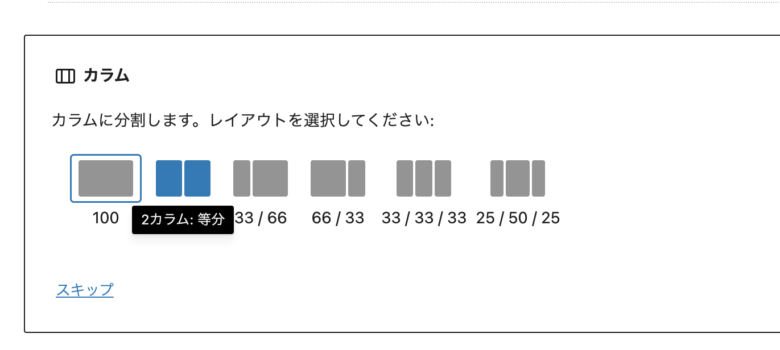
wordpressで画像を挿入を選択します。
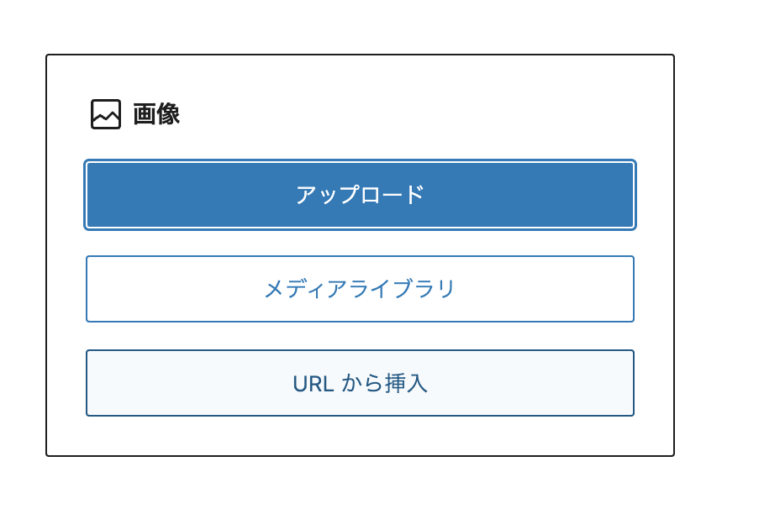
amazonの商品画像で右クリック「画像アドレスコピー」
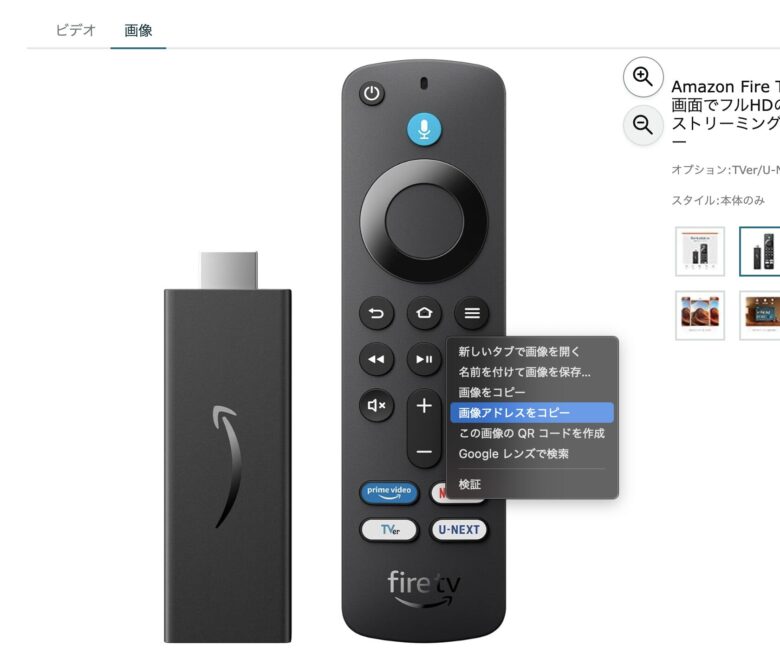
先ほどの画像挿入ブロック「URLから挿入」にペースト
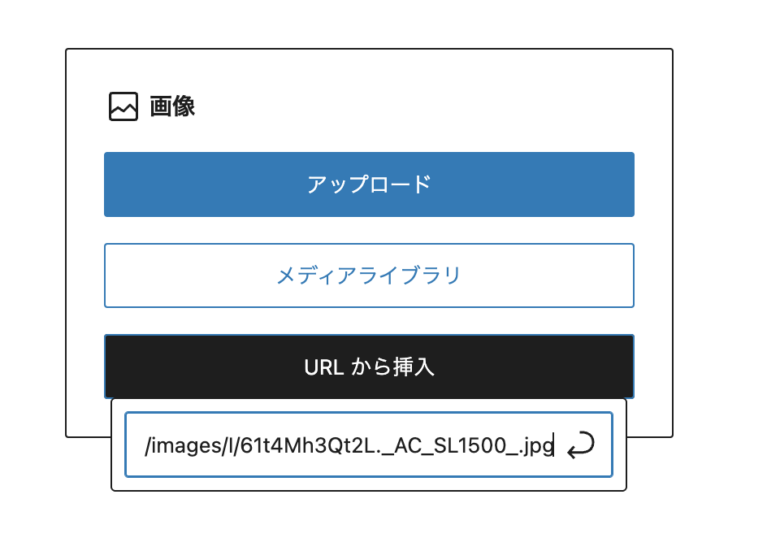
画像が挿入されます。
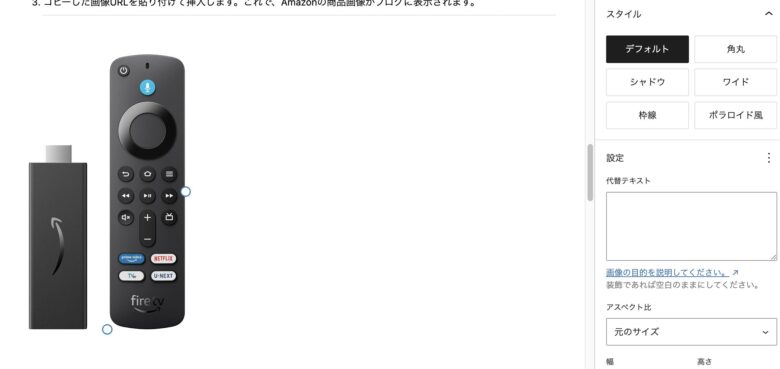
続けて、右カラムにボタンを作成
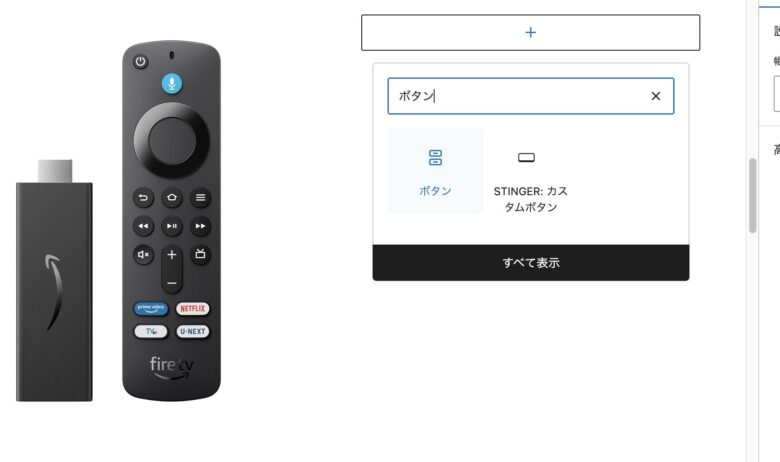
右側に購入ボタンが作成されました。
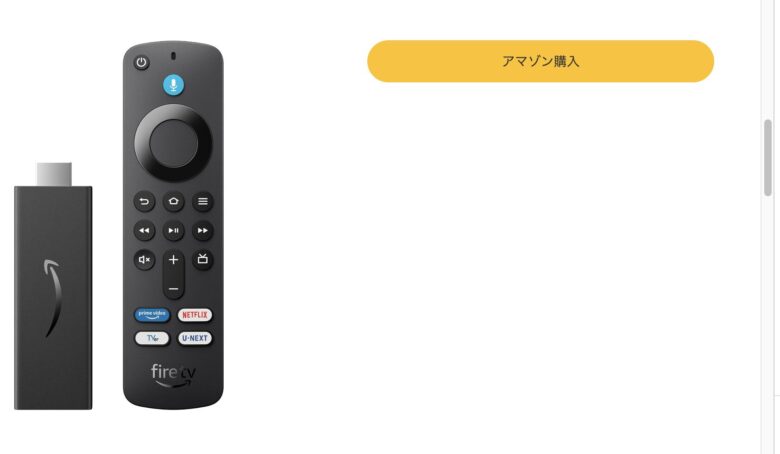
手動設置の注意点:
画像URLは変更される可能性があるため、定期的にリンクチェックを行いましょう。
また、Amazonの規約は常に変更される可能性があるため、常にアンテナを張っておく必要があります。
可能な限りRinkerなどのプラグインを使用することを推奨します。
その他の画像入手方法
自分で撮影したオリジナル画像
これが一番安心でおすすめ方法です。
紹介したい商品を自分で購入して、自分で撮影した写真をブログに掲載します。
自分で商品を撮影する最大のメリットは、著作権を気にせずに自由に使えることです。
提携ASPの画像素材を使う
A8.netやバリューコマースなどのASPでは、Amazonアフィリエイトの提携プログラムを提供しており、これらのASPを通じてAmazonの商品画像を利用できる場合があります。
フリー素材サイトの利用は?
フリー素材サイトの画像は、Amazonアフィリエイトの商品紹介には不向きです。
類似商品はあるかもしれませんが、同じ画像はありません。
画像に※これはイメージです、と注意書きが必要です。
実際の商品ではない画像を掲載しても購入される可能性は低いと考えられます。
フリー素材は使用しないほうが賢明ですね。
ちょっと寄り道!楽天アフィリエイトなら画像リンクが超簡単!
「Amazonの画像利用って、なんだか難しそう…」と感じた方もいるかもしれません。
そんなあなたに朗報です!楽天アフィリエイトなら、画像付きの商品リンクがとっても簡単に作成できるんです!
楽天アフィリエイトの画像リンク作成方法
- 楽天アフィリエイトのサイトで商品を探す
- 商品詳細ページで「リンクを作成」ボタンをクリック
- 表示されたソースコードをコピーして、ブログに貼り付けるだけ!
これだけで、画像付きの商品リンクが完成します!
楽天アフィリエイトの画像挿入はこちらの記事を参考にしてください。
-
ブログ画像の著作権の心配なし!楽天アフィリエイトが便利すぎた!!
2025/6/16
Amazonと楽天、どっちがいいの?
- 手軽さで選ぶなら楽天アフィリエイト
- 高単価商品で稼ぎたいならAmazonアフィリエイト
あなたのブログに合ったアフィリエイトを選んで、賢く収益を上げましょう!
【まとめ】
ブログに画像を掲載するときは、安全に画像を使ってAmazonアフィリエイトを成功させよう!
この記事では、Amazonアフィリエイトで画像を安全に使う方法について解説しました。
- プラグインを使うのが一番安全!
- 手動で貼る場合は自己責任で!
- 著作権には十分注意!
- 楽天アフィリエイトなら画像リンクが簡単!
今日から、安全に画像を使って、Amazonアフィリエイト、または楽天アフィリエイトで収益UPを目指しましょう!